Ноутбук выключается во время игры
Достаточно распространенное явление, когда во время работы с очень ресурсоемким приложением (часто это именно игра), происходит внезапное выключение ноутбука. При этом, перед самим выключением, скорее всего компьютер очень сильно нагревается, слышен шум системы охлаждение и ощущается поток горячего воздуха. Это все свидетельствует именно о перегреве вашего ноутбука. При этом, чтобы избежать выхода из строя электронных компонентов, все аварийно отключается сразу же, как будет достигнута опасная температура.
Почему ноутбук так сильно греется и выключается?
Самая большая проблема всех ноутбуков – это охлаждение. Ведь прогресс движется, производители выпускают все более мощные детали и помещают их в намного меньшие корпуса, в которых очень тяжело наладить эффективный теплообмен. Большая производительность приводит к большим выделениям тепла, иногда это приводит к серьезному перегреву и вполне предсказуемому выключению.
Учитывая конструктивные особенности таких компьютеров, чтобы избежать перегрева, нужно придерживаться несложного правила: не ставьте ноутбук на мягкую поверхность (одеяло, диван) и даже на свои колени, это может снизу перекрыть отверстия для системы охлаждения. Лучше всего использовать ноутбук на ровной, жесткой поверхности (к примеру, обычный стол).
В момент перегрева можно наблюдать некоторое «подтормаживание» системы, в критическом случае – системой защиты от перегрева выполняется полное отключение ноутбука. Если немного подождать, пока все остынет, можно будет снова включить компьютер, который будет работать в обычном режиме (до следующего перегрева).
Существуют специальные утилиты, которые способны отслеживать рабочую температуру железа в ноутбуке. С помощью одной из таких утилит можно легко удостовериться в том, что система действительно отключается по причине перегрева. В данном примере мы предлагаем использовать Open Hardware Monitor, скачать ее можно с этого ресурса.
Эта утилита хороша тем, что ее можно использовать совершенно бесплатно. Здесь можно будет отслеживать изменения температуры на всех имеющихся датчиках, а также контролировать скорость вращения вентиляторов, и определять значения подаваемого напряжения и многое другое.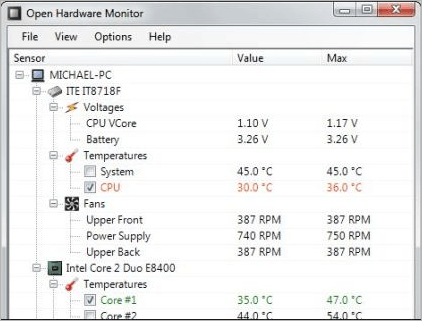
Вам необходимо лишь установить эту утилиту, запустить ее и затем включить игру (или приложение), при которой произошло выключение. Утилита будет фиксировать все показатели, по которым вы сможете определить, был ли причиной выключения перегрев или нет.
Как сделать, чтобы ноутбук не перегревался?
Для этой проблемы, одним из наиболее лучших решений, служит использование специальной охлаждающей подставки. Она представляет собой платформу с несколькими охлаждающими кулерами, сверху на которую ставится ноутбук. Кроме охлаждающей функции, такие поставки часто могут комплектоваться и подключаемыми колонками, разветвителями портов и многими другими удобствами. Так что подставка может оказаться полезной во многих случаях. Тем более цены на них достаточно демократичны и каждый может подобрать себе что-нибудь подходящее.
При желании, можно даже самостоятельно собрать охлаждающую подставку. Здесь особо ничего и не нужно лишь парочка вентиляторов охлаждения, любой подручный материал для каркаса и немного лишних проводов. А дальше свободный полет фантазии, где вы сможете реализовать любые свои дизайнерские идеи. Проблемой может быть только питание кулеров, для них придется либо организовывать отдельный блок питания, либо придумывать способ вывода питания от самого ноутбука.
Если вы уже используете охлаждающую подставку, но все равно происходят отключения то, по всей видимости, необходимо выполнить чистку всех внутренностей от скопившейся пыли. Пыль, очень вредная штука и может серьезно навредить вашему ноутбуку. Если уже истек гарантийный срок, то можно все почистить ноутбук от пыли самостоятельно. А во всех остальных случаях, особенно если вы не обладаете таким опытом, лучше обратиться к специалистам в сервисный центр, где за копейки все легко почистят.





